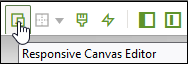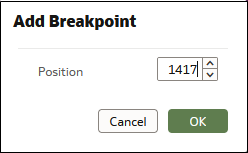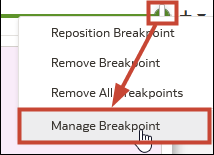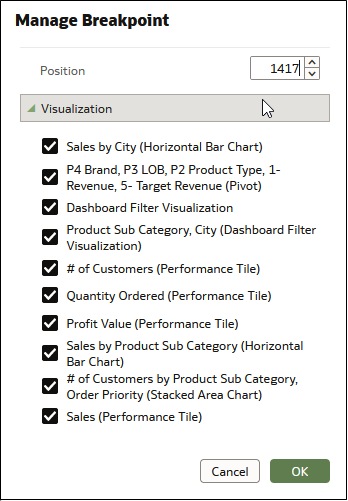Navrhovanie rozložení kresliaceho plátna pre rôzne veľkosti obrazovky
Optimalizáciou obsahu na vykreslenie v prehľadávači na obrazovke akejkoľvek veľkosti môžete rozloženie kresliaceho plátna navrhnúť tak, aby sa dokázalo prispôsobiť zariadeniam rôznych veľkostí.
Navrhovanie rozložení kresliaceho plátna na zobrazenie na zariadeniach s rôznymi veľkosťami obrazovky
Rozloženia kresliaceho plátna môžete navrhnúť tak, aby vyhovovali rôznym veľkostiam zariadení, ktoré optimalizujú obsah v prehľadávači, napríklad na mobile, tablete alebo notebooku.
Optimalizácia rozložení kresliaceho plátna pre rôzne veľkosti obrazovky
Keď otvoríte zošit na zariadeniach s rôznymi veľkosťami, veľkosť kresliaceho plátna sa prispôsobí veľkosti obrazovky prehľadávača použitím jeho predvolených nastavení. Zmenšenie okna prehľadávača môže ovplyvniť možnosť zobraziť detaily vo vizualizáciách. Napríklad dáta v rozptylovom grafe, teplotná mapa alebo väčšina dát mier vo vizualizácii dlaždíc môžu byť ťažko čitateľné, v dôsledku čoho používatelia nebudú vidieť dôležité informácie.
Keď zmenšíte kresliace plátno v prehľadávači, vizualizácie sa môžu príliš zmenšiť a dáta sa nebudú správne zobrazovať.
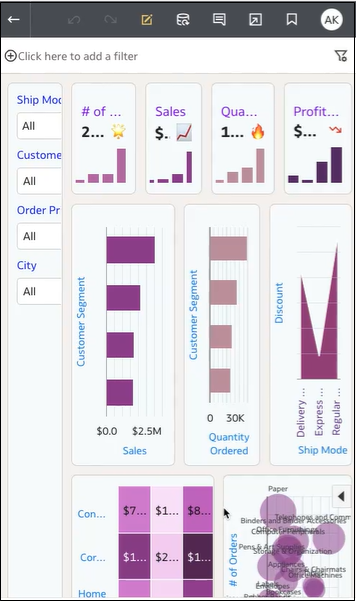
Ako autor môžete navrhnúť body prerušenia kresliaceho plátna, vďaka ktorým sa pri zmenšení obrazovky kresliaceho plátna zmení vykreslenie vizualizácií tak, aby sa prispôsobili novej veľkosti obrazovky. Ak je napríklad dostupná veľkosť obrazovky príliš malá na zobrazenie celej vizualizácie, môžete zmeniť usporiadanie vizualizácie alebo ju skryť, aby lepšie fungovala na menšej obrazovke. Rôzne veľkosti a rozloženia kresliaceho plátna určíte pomocou bodov prerušenia kresliaceho plátna, pričom každý bod prerušenia predstavuje iné usporiadanie vizualizácií zobrazených pre každú veľkosť obrazovky.
Optimalizované kresliace plátno pre bod prerušenia menšej veľkosti obrazovky obsahuje vizualizácie, ktoré sú usporiadané tak, aby ich bolo na menšom zariadení lepšie vidieť.
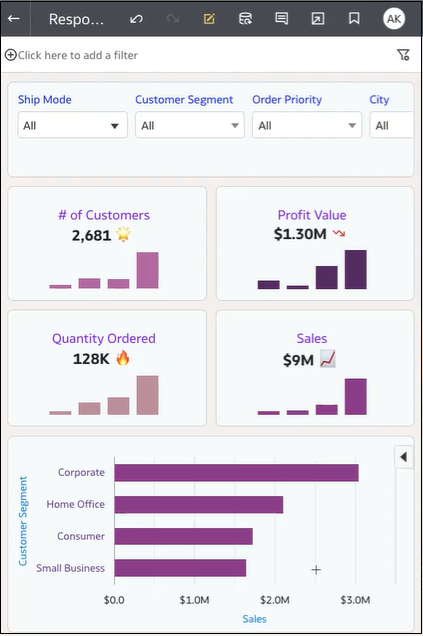
Na definovanie veľkostí obrazovky, keď používatelia zobrazujú kresliace plátna na zariadeniach s rôznou veľkosťou, sa používa jazdec. Spôsob zobrazenia vizualizácií môžete zmeniť napríklad zmenou ich umiestnenia, veľkosti alebo viditeľnosti na kresliacom plátne.
Keď na kresliace plátno pridáte bod prerušenia, veľkosť obrazovky bodu prerušenia určí, ako sa budú vizualizácie zobrazovať na obrazovke danej veľkosti. Ak chcete optimalizovať, ako sa vizualizácie zobrazujú používateľom, môžete zmeniť umiestnenie alebo veľkosť vizualizácií pre bod prerušenia kresliaceho plátna, prípadne ich odobrať. Pre každý bod prerušenia môžete určiť rôzne konfigurácie vizualizácie, pričom rozdiely pre každý bod prerušenia sa používateľovi zobrazia len vtedy, keď sa rozlíšenie veľkosti obrazovky prehľadávača zhoduje s veľkosťou obrazovky bodu prerušenia, pre ktorý boli zmeny vykonané.
Navrhovanie rozložení kresliaceho plátna na účely zobrazenia v rôznych zariadeniach
Môžete vytvoriť body prerušenia kresliaceho plátna, ktoré určujú, ako sa vizualizácie zobrazujú používateľom v zariadeniach s rôznymi veľkosťami obrazovky. Môžete napríklad nastaviť rôzne body prerušenia na optimalizáciu zobrazovania v prehľadávači mobilného zariadenia, na tablete alebo v prenosnom počítači.